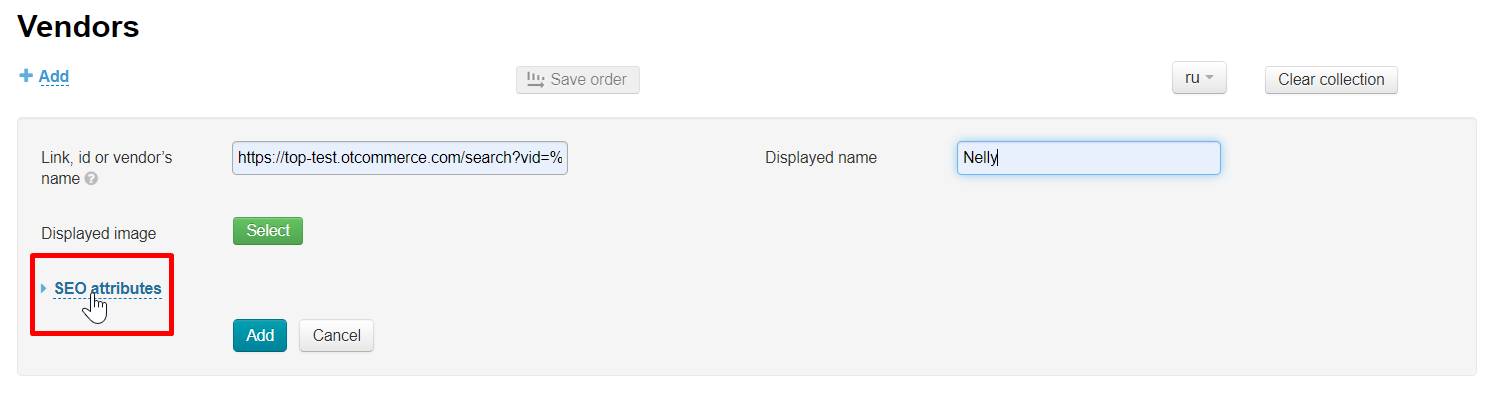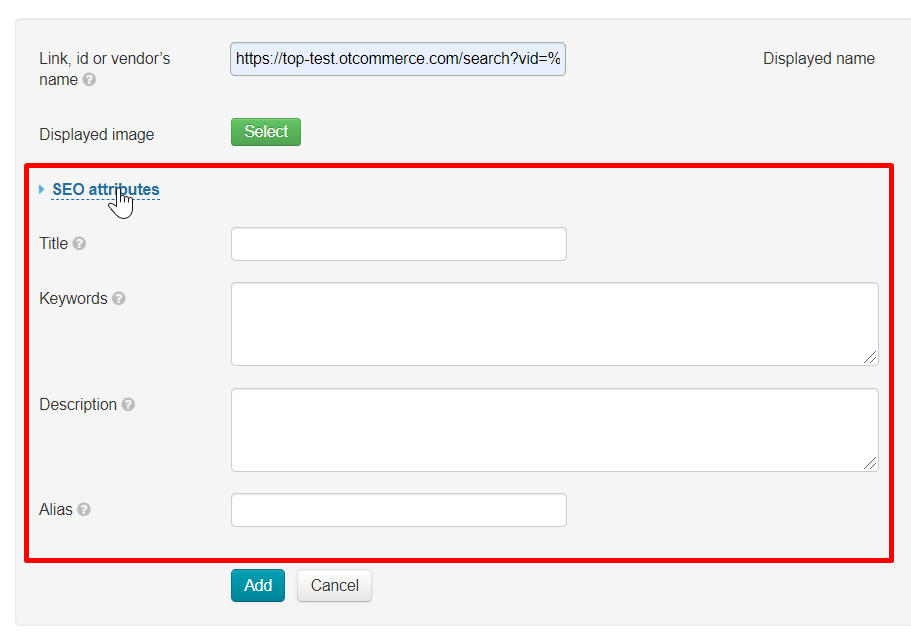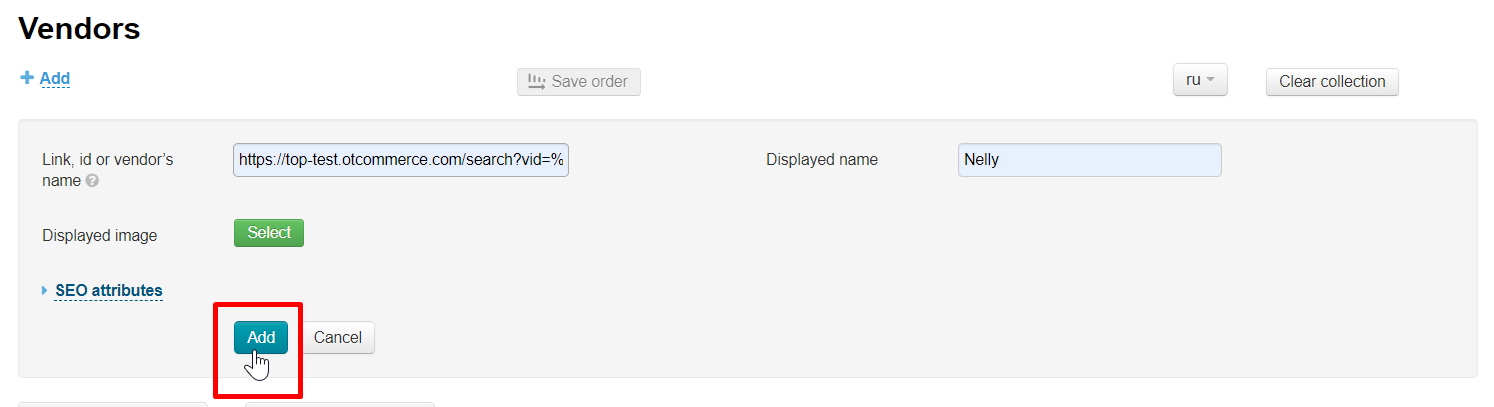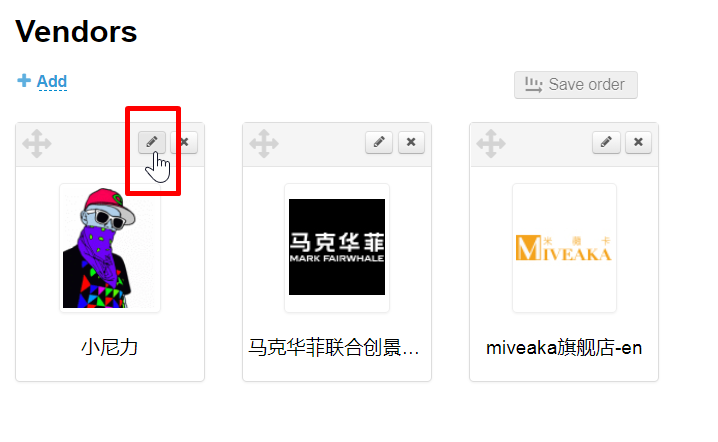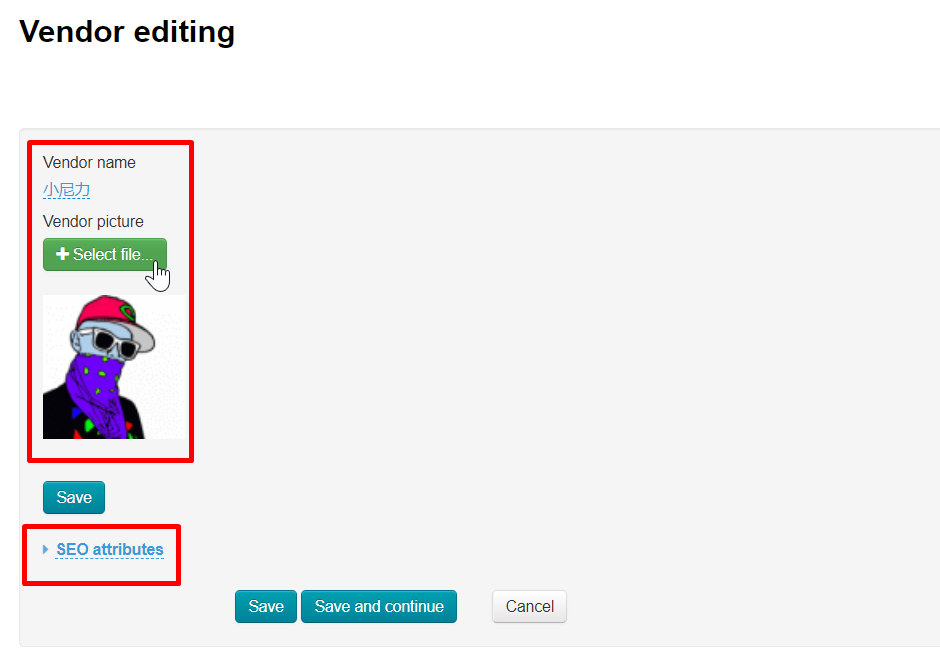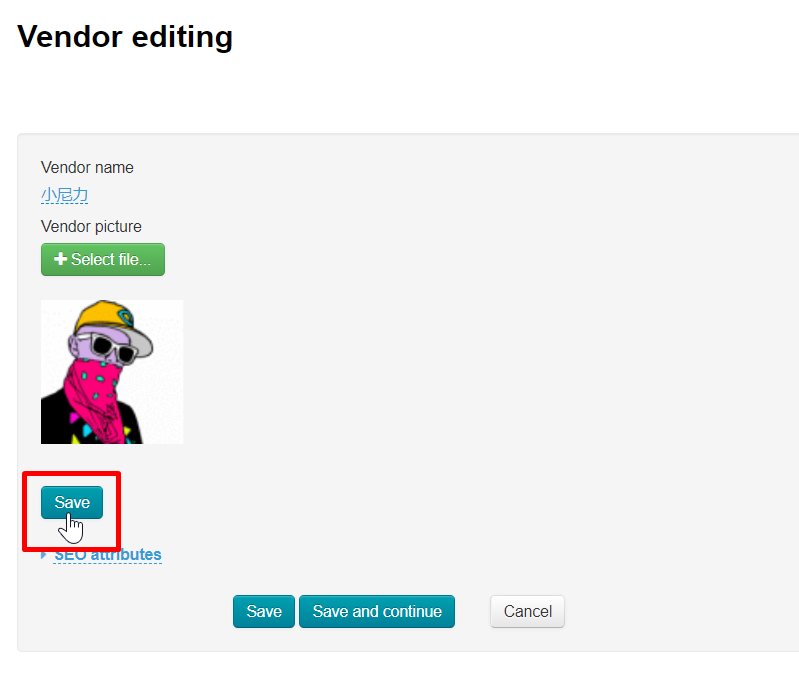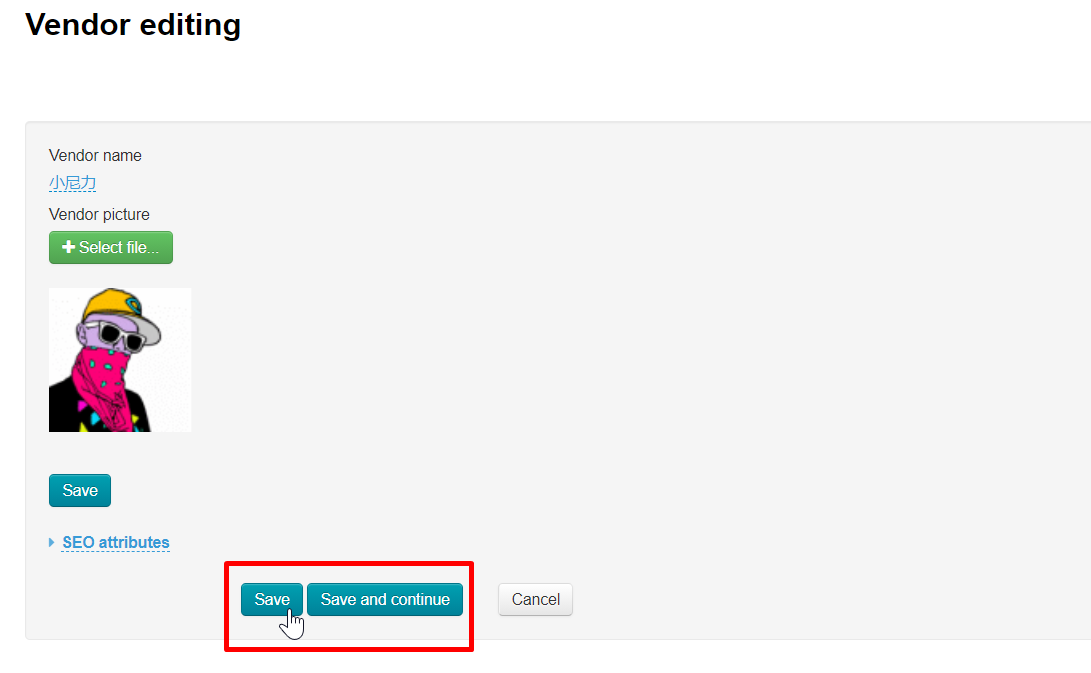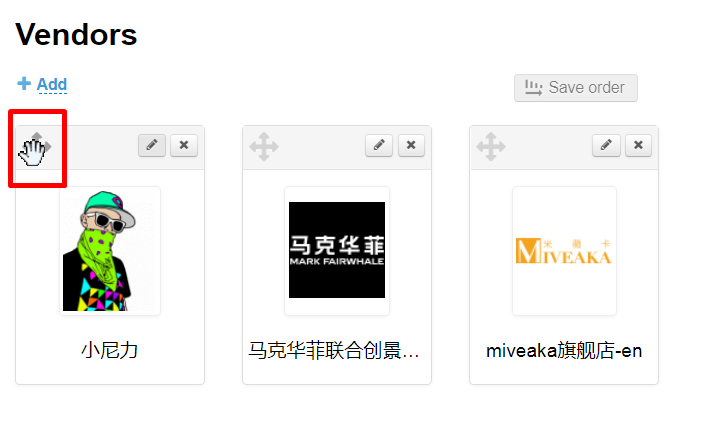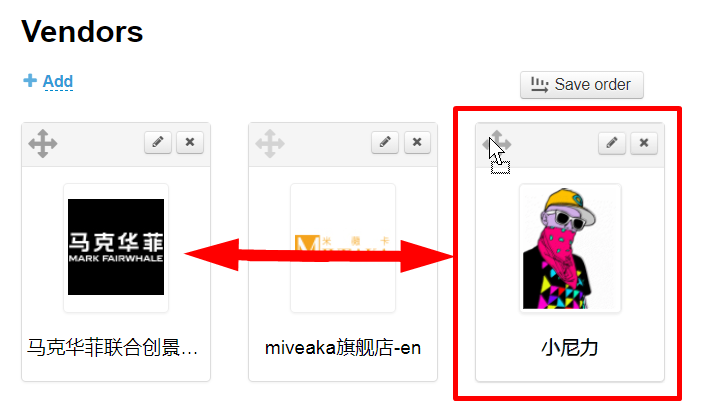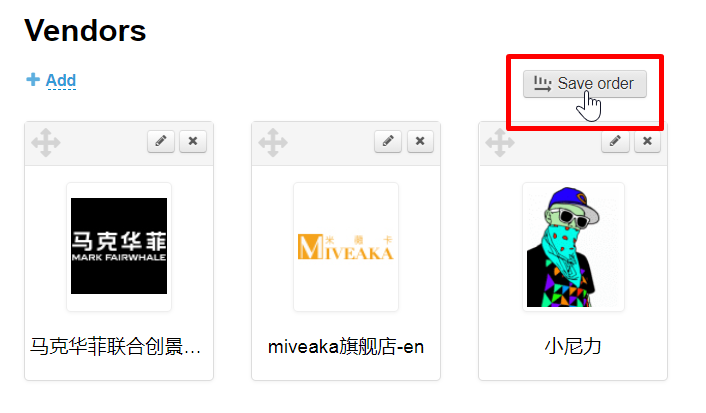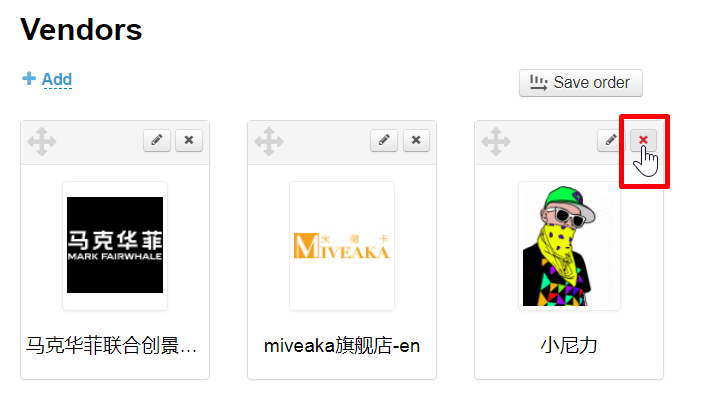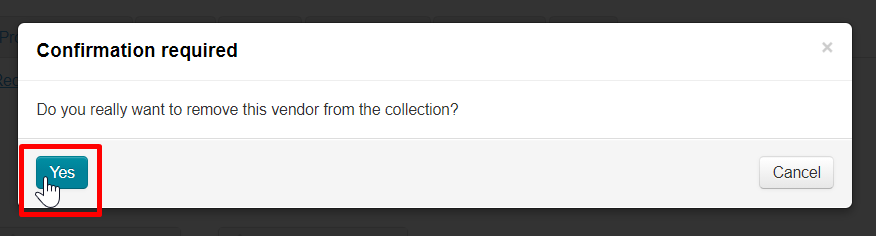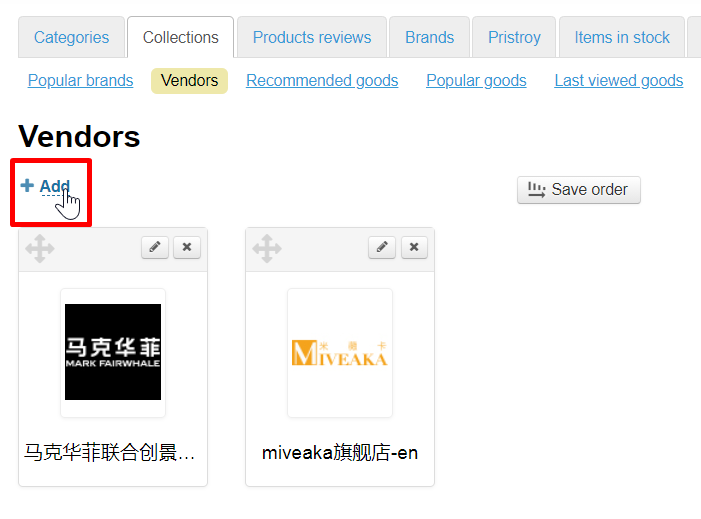...
The display name and image used when adding can be edited.
SEO of vendor's page
Для страницы продавца можно добавить описание, ключевые слова и заголовок, которые будут использоваться поисковиками для продвижения вашего сайтаYou can add description, keywords and title for vendor's page that will be used by search engines to promote your site.
Что такое SEO оптимизация и зачем она нужна можно прочитать в статье You can read what's SEO and why you need it in the article “SEO”.
Кликнув по надписи «Атрибуты поисковой оптимизации» откроется набор полей, которые нужно заполнить для успешного продвижения вашего сайта в интернете.
Когда все поля заполнены, нажимаем кнопку «Добавить».
Новый продавец появится на главной странице в блоке «Рекомендованные продавцы».
Редактировать имя и логотип продавца
Имя продавца, а также логотип и атрибуты SEO оптимизации можно редактировать после добавления продавца в подборку.
Нажимаем кнопку редактирования.
Меняем неактуальные данные.
Отметим, что для сохранения есть несколько кнопок.
Первая сохраняет измененное имя и логотип.
Две кнопки ниже сохраняют все изменения. Если нажать «Сохранить», то после сохранения вам откроется страница со всеми продавцами, а если нажать «Сохранить и продолжить», то вы останетесь в форме редактирования, но ваши изменения будут сохранены.
После сохранения, информация обновится в админке и на сайте.
Поменять местами
Чтобы изменить порядок следования продавцов в подборке, кликаем на на крестик со стрелками слева от продавца.
Не отпуская клавишу мышки, перетаскиваем выбранного продавца на новое место.
Отпускаем клавишу мышки. Продавец переместился. Чтобы сохранить изменения, нажимаем кнопку «Сохранить порядок».
После нажатия кнопки, порядок сохраняется и в админке и на сайте.
Удалить продавца из подборки
Чтобы удалить продавца из списка, нажимаем на кнопку «Удалить».
После нажатия на кнопку, подтверждаем удаление, нажав на кнопку «Да».
Click "SEO attributes" and a form will open where you need to fill in the fields for successful website promotion on the Internet.
Click "Add" when all fields are filled in.
New vendor will be added to the home page and will be shown in "Best vendors" block.
Edit vendor's name and logo
You can edit vendor's name as well as the logo and SEO optimization attributes after adding the vendor to collection.
Click edit button.
Change irrelevant data.
Note that there are several buttons for saving.
The first one saves changed name and logo.
Two buttons below save all changes. If you click "Save", then after saving you will open a page with all the vendors, and if you click "Save and continue", then you will remain in the edit form but your changes will be saved.
Information will be updated in the admin panel and on the website after saving.
Change order
Click the cross with arrows to the left of the vendor to change vendors' order in collection.
Drag selected vendor to new location without releasing mouse button.
Release mouse button. Vendor changed order. Click "Save order" button to save changes.
Order is saved both in the admin panel and on the site after clicking the button.
Delete vendor from collection
Click "Delete" (a red cross) button to remove vendor from the list.
Confirm choice by clicking "Yes" button.
Vendor will be remobed from collection after confirmation. You can add vendor clicking "Add" buttonПосле подтверждения выбора, продавец удаляется из подборки. Вернуть продавца обратно можно с помощью кнопки «Добавить».
Очистить подборку продавцов
...